
תוֹכֶן
אם יש לך מספר חשבונות דוא"ל ב- Gmail וב- iPhone, תוכל להוסיף את כל חשבונות Gmail ל- iPhone שלך כדי לגשת לכל אחד מהם בזמן שאתה בדרכים.
Gmail הוא אחד משירותי הדוא"ל הפופולריים ביותר, והאייפון הוא אחד הסמארטפונים הפופולריים ביותר בשוק. יחד, הם יכולים ליצור את השילוב האולטימטיבי, אבל אתה צריך לדעת איך להגדיר את כל זה קודם. למרבה המזל, יש כמה דרכים שבהן אתה יכול להוסיף את חשבונות Gmail ל- iPhone שלך. בחירה זו או אחרת תהיה תלויה לחלוטין איך אתה מעדיף לבדוק את הדוא"ל שלך ואיזה סוג של ממשק המשתמש אתה רוצה להשתמש.
שיטה אחת היא להוסיף את חשבון Google ל- iOS בהגדרות ולאחר מכן להשתמש ביישום הדואר המובנה כדי לגשת לחשבונות Gmail שלך. השיטה השנייה היא הדרך הקלה יותר, שבה אתה פשוט להוריד את היישום Gmail מ- App Store. יש יתרונות וחסרונות לכל אחד מהם, אבל אני אראה לך כיצד להגדיר את Gmail בשתי השיטות, ומשם, אתה יכול להחליט איזה מהם יהיה הכי טוב בשבילך.
שימוש במלאי הדואר App
אם ברצונך להשתמש ביישום הדואר המובנה ב- iOS 8 במכשיר ה- iPhone שלך עבור התכתובת שלך ב- Gmail, כך תוכל לייבא את נתוני Gmail שלך אל אפליקציית הדואר ולסנכרן את הודעות הדוא"ל שלך מחשבונות מרובים, כך שתהיה לך חוויה חלקה.
ראשית, לפתוח את הגדרות ולאחר מכן לגלול למטה ולהקיש על דואר, אנשי קשר, לוחות שנה. כלפי מעלה כלפי מעלה, הקש על הוסף חשבון.
תראה רשימה של אפשרויות זמינות, כולל Google (Gmail), Yahoo, AOL ו- Outlook. בחר Google, מובן מאליו.

בדף הבא, תוכל להקליד את שמך, כתובת האימייל והסיסמה שלך לאחד מחשבונות Gmail שלך. הקש עלהבא בפינה השמאלית העליונה בסיום ו- iOS יאמת את המידע.
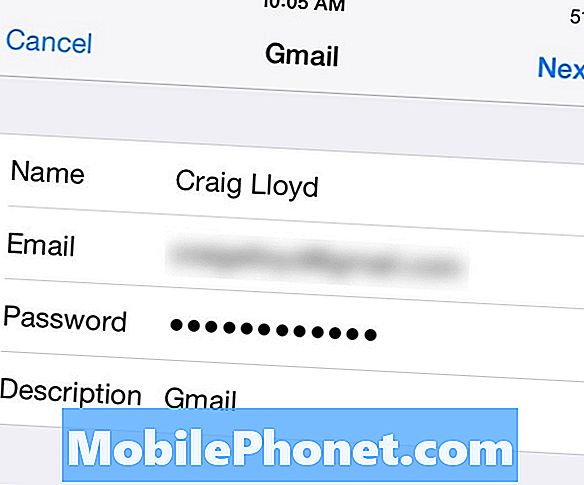
לאחר האימות, הדף הבא יאפשר לך לבחור את המידע שברצונך לסנכרן מ- Gmail, כולל הדוא"ל, אנשי הקשר, היומן וכל ההערות שלך. החלף את כל אלה הרצויים ולאחר מכן הקש על להציל בפינה הימנית העליונה.
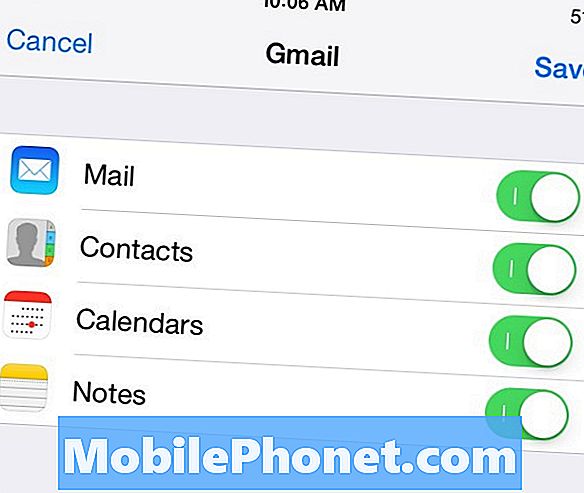
משם, תוכל לפתוח את אפליקציית הדואר ולראות את כל הדוא"ל בדיוק כפי שתראה אותו ב- Gmail. פשוט חזור על התהליך הזה עבור חשבונות Gmail האחרים שלך.
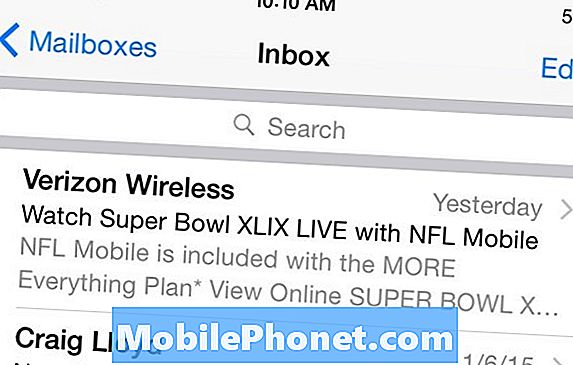
הדבר הנחמד על שיטה זו היא כי יישום הדואר משולב במלואו לתוך iOS, אז זה עובד טוב עם יישומים אחרים כי אתה הולך הלוך ושוב מ. עם זאת, אין לו אותן תכונות כמו אפליקציית Gmail, כגון תוויות וסימון בכוכבית. עם זאת, זה המקום שבו השיטה השנייה נכנסת לשחק, אשר יכול להיות יותר בסמטה שלך אם אתה מעדיף חוויות חלקה בין Gmail מבוססי אינטרנט לבין חוויית הנייד.
מוריד את אפליקציית Gmail
אפליקציית Gmail כוללת רבות מאותן תכונות כמו ממשק האינטרנט, ולכן המעבר בין השניים הוא חלק ומוכר. עם זאת, מחוות החלקה הנמצאות ביישום הדואר המוגדר כברירת מחדל מקלות עליך לנווט ולנהל את הדוא"ל שלך, בעוד שאפליקציית Gmail אינה כוללת את זה.
אישית, אני אוהב את האפליקציה Gmail מאז הממשק דומה לממשק האינטרנט, כלומר, אני יכול להתקרב לאותן תכונות בשני הפלטפורמות, והתוויות פועלות באותה מידה, וזה שימושי במיוחד. כמו כן, אם אתה סבור שתעדיף להשתמש באפליקציית Gmail, תוכל להגדיר זאת ולהוסיף את חשבונות Gmail המרובים שלך.
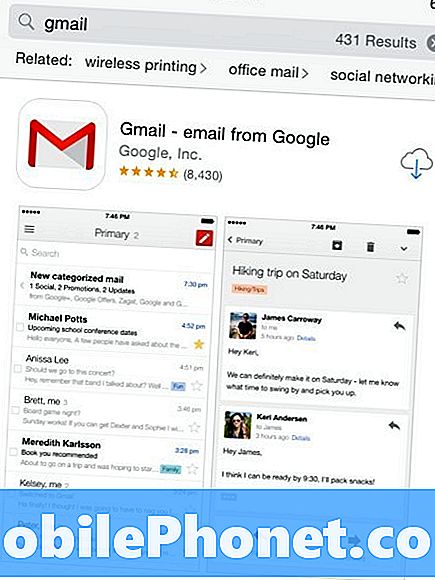
ראשית, לפתוח את חנות אפליקציות על iPhone שלך ולחפש Gmail. זו צריכה להיות התוצאה הראשונה שצץ, אבל אם לא, חפש את האפליקציה שפותחה על ידי Google Inc., שיופיע בטקסט קטן מתחת לשם האפליקציה.
לאחר שתוריד את האפליקציה, פתח אותה ועבור את תהליך ההגדרה. זה די מובן מאליו, אבל הצעד החשוב ביותר הוא כמובן להזין את כתובת הדוא"ל שלך ב- Gmail ואת הסיסמה. לאחר מכן, תקבל טיפול עם סיור קטן של אופן הפעולה של האפליקציה וכיצד להשתמש בה.
משם, ברגע שאתה נכנס לתיבת הדואר הנכנס שלך, תקבל טיפול עם ממשק דומה לזה של ממשק האינטרנט, רק על מסך קטן יותר מתאים יותר הקשה במקום לחיצה. עם זאת, אם אתה מכיר את ממשק האינטרנט של Gmail, לא תהיה לך בעיה ללמוד כיצד פועלת אפליקציית Gmail.
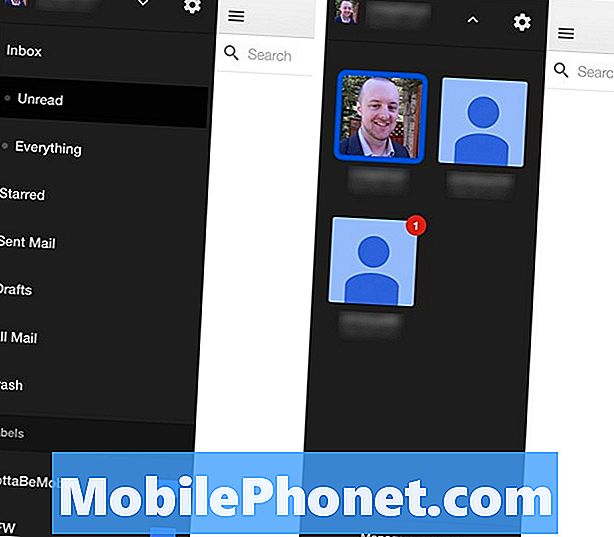
כעת, כדי להוסיף עוד חשבונות Gmail לאפליקציית Gmail, הקש על לחצן התפריט בפינה השמאלית העליונה, שיביא את הסרגל הצידי. בחלק העליון, הקש על החץ הפונה כלפי מטה ולאחר מכן בחר ניהול חשבונות בתחתית.
לאחר מכן, הקש על הוסף חשבון נוסף והזן את כתובת הדוא"ל והסיסמה עבור אותו חשבון. משם, אתה תהיה כל להגדיר והוא יתווסף לאפליקציה. בכל פעם שברצונך לעבור לחשבון Gmail אחר, פשוט הקש על לחצן התפריט ולאחר מכן על החץ למטה, שממנו תוכל לעבור בין חשבונות.


